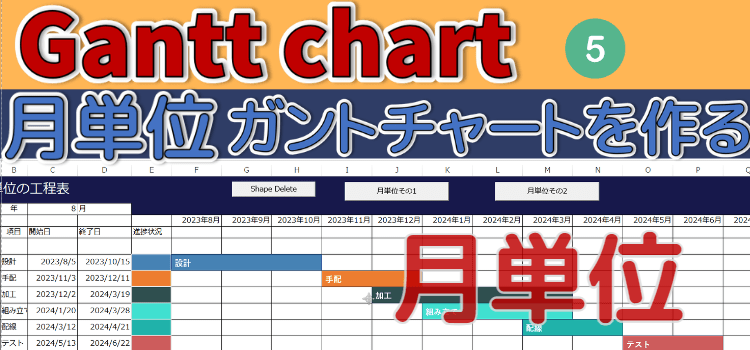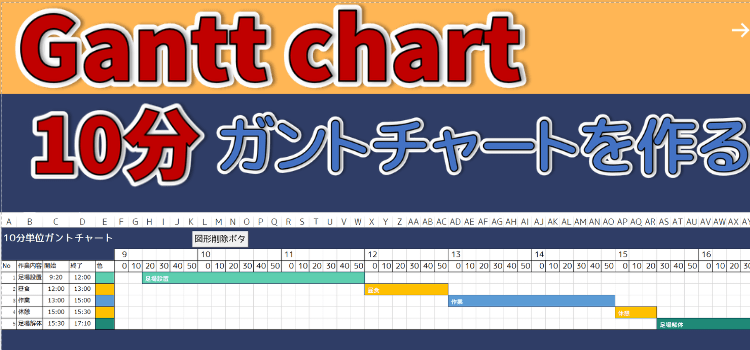新着 なんだ!カンタン!Excel塾
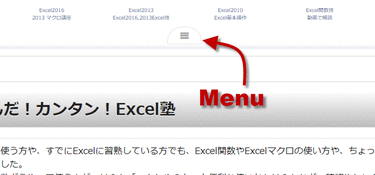
初めてエクセルを使う方や、すでにExcelに習熟している方でも、Excel関数やExcelマクロの使い方や、ちょっと困ったを解決できるようにしました。
「あのエクセル関数どうやって使うんだっけ?」「エクセルのもっと便利な使いかたは?」など、確認やヒントにつかったり、
通勤や通学のスキマ時間にこっそりスキルアップしたり、いつでも使い方を学習していただけます。
逆引きインデックス MENU もっと見る・・・
構造化参照 |空白セル | セルの色を変更 | 年令や学年干支 | ドロップダウンリスト/プルダウンリスト| 切り捨て | 切り上げ | 四捨五入 | 縦書き | エラー非表示 | 並べて表示 | 別シート参照 | 別シート集計 | シート非表示 | 印刷 | コメント | メール送信 | チェックボックス |
ハイパーリンク | 曜日 | 時間 | 日付 | 勤務時間 | 郵便番号 | 組織図 | 空白を削除 | フリガナ、ふりがな | 文字の置換・指定数削除| ローン計算 | パスワード | オリジナルの表示形式 | 名前定義, 名前を引数 | 場合分け (条件分岐 IF) | 数値を検索 | 文字列を検索 |
文字列から数値 | 漢数字で表示 | ランキング | 順位 | データを抽出 | ユーザー定義関数 | 1行おき | 空白行 | 連番・連続番号 | 繰り返し | 数式を非表示 | カレンダー | 数値に単位 | 名前に様 | ひとつの条件 | 複数条件 | オートフィルタ | 条件付き書式
パワークエリ | ピボットテーブル | 配列 | セルの書式設定ユーザー定義 | 絶対値(差分) | 重複 | Excelテーブル | 在庫管理 | PDF | スピル | | | | | |
開発タブを表示する | マクロを有効化 | VBEを素早く起動する | マクロのセキュリティ | 信頼できる場所の追加 | VBAの画面| マクロの構文 | オブジェクト | 個人用マクロブック | マクロ実行方法 | セルを選択 | エラー非表示 | ステートメント | Withステートメント | IF Then ElseIf ステートメント | Select Case ステートメント | For~Nextステートメント | Do Loopステートメント | OUTLOOKメール操作メール送信 | MsgBox関数 | InputBox関数 | Replace関数 | Len関数 | right関数| Left関数 | Mid関数 | Trim関数、Ltrim 関数、Rtrim 関数 | strconv 関数 | instr 関数 | instrrev 関数 | format 関数 | JOIN 関数 | split 関数 | IsNumeric 関数
ユーザーフォームを挿入 | フォームを表示する | フォームのサイズ変更 | フォームのキャプション(タイトル)変更 | フォントの種類とサイズを変更 | ユーザーフォーム上にボタンを作る| フォームボタンのフォントとサイズを変更 | フォームボタンの文字列を変更する | フォームボタンの色を変更する | コマンドボタンにコードを作成 | コード画面からフォーム画面に戻る | ユーザーフォームの実行 | フォームの表示位置 | ユーザーフォームを表示中にシートを操作する | ユーザーフォームを複数表示 | ユーザーフォームを非表示(隠す)するには | ユーザーフォームを閉じる| フォームの背景色を変更するには | ColorIndex | FileSystemObject |
フォームコントロールのチェックボックス | VBAオートフィルター | 別のブックを開く・転記 | シートを追加する | ワークシート削除 | ワークシートを参照する| ワークシートを選択する| ワークシートの前後のシートを参照する | 選択済みのシートを参照する | シートの名前 | 同じ名前のシートはあるか| 配列 | 2次元配列 | 並べ替え| 連想配列| VBAで正規表現 | クラスモジュール| コレクション | ユーザー定義関数|乱数
新着記事
【ガントチャート】1行のGantt chartをVBAで作成する
ガントチャートはいくつも作成方法を紹介していますが、今回は1行で表示するガントチャートを作成します。
工程表が何種類もあるときに、まとめて表示したいときなど、1行でガントチャートが作成できれば便利です。
【ガントチャート】マクロだけで月単位のガントチャートを作成する
工期の、一つ一つが月をまたいで長いというようなケースでは月単位のガントチャートが必要になります。
レクタングルをまとめて一つにするケースと月ごとに分割するケースの2通りで作成します。
30分ごとの時間帯でGanttチャートを作成する
1時間単位では、少々大雑把すぎるような1日で多数の工程を行う作業などで使う場合の30分ごとのGanttチャートを作成します。
一般的なFor文を使って作成する方法と、さらに配列を使って高速に作成する方法の2通りを動画と記事で解説しています。
10分ごとの時間帯でGanttチャートを作成する
1日の作業で工程がいくつもわかれる場合、10単位のガントチャートが必要だというケースがあります。
ただし時間のとらえ方がむずかしい。
クラスモジュールの基礎と使い方1
ある程度 VBA の経験を積んでくるとクラス、クラスモジュールあるいはオブジェクト指向、などといった言葉が目につくようになります。
しかしこれらについて詳しく書かれている参考書はありません。
なぜでしょう。それはクラスを使わなくても、そこそこVBAが使えるからです。
ただそれにも限界があり、大きく複雑なプログラムになればなるほど、見づらくわかりにくくなってしまいます。
解決するためには、クラスモジュールを使うという方法が必要です。